
Bei der Vielzahl an Spieleabos und -Stores, die es mittlerweile gibt, kann es schon einmal vorkommen, dass man ein Spiel doppelt besitzt. Was aber, wenn man ein Steam-Spiel über einen anderen Store spielen möchte oder umgekehrt und den Spielstand übertragen will? Wir zeigen euch, wie es geht.
Spielstände finden
In den meisten Fällen ist das Übertragen eines Spielstandes kein größeres Problem, erfordert aber etwas Recherche. Denn zunächst müsst ihr eure Savegames finden. Aber nicht jedes Spiel legt die Speicherdaten im selben Ordner ab.
Die gute Nachricht: Die meisten Spiele verwenden einen von drei Orten, um Spielstände zu speichern. Wir zeigen euch, wo ihr sie findet.
In den Dokumenten
Viele Spiele lagern Savegames in eurem Dokumente-Ordner. Öffnet einfach den Windows Explorer und sucht im Auswahlmenü an der linken Seite nach Dokumente
. Hier angekommen, gibt es zwei Möglichkeiten:
- Einige Spiele haben ihren eigenen Ordner in den Dokumenten. Seht zuerst nach, ob euer Spiel namentlich auftaucht.
- Viele Spielstände sind auch im Ordner
My Games
zu finden. Sucht also auch hier nach dem Namen des gesuchten Spiels.
In den gespeicherten Spielen
Windows hat außerdem einen eigenen Ordner für Spielstände, der Gespeicherte Spiele
heißt. Am schnellsten gelangt ihr dort hin, wenn ihr auf die Windows-Taste drückt und dann folgendes eingebt:
%userprofile%\saved games
Bestätigt mit Enter und ihr landet direkt im besagten Ordner, wo ihr erneut Ausschau nach dem Ordner des gesuchten Spiels haltet.
In euren Benutzerdateien
Am tiefsten in eurem System vergraben sind eure Speicherdateien manchmal im Ordner Appdata
. Ihr erreicht ihn am schnellsten, wenn ihr die Windows-Taste drückt und folgendes eingebt:
%appdata%
Bestätigt mit Enter und ihr solltet drei Unterordner vor euch sehen. Interessant sind vor allem die Ordner Local
und LocalLow
. Hier verstecken sich weitere Spieleordner, oft hinter dem Namen des Publishers oder Entwicklers. Erkundigt euch also am besten zuerst, wer das Spiel entwickelt und veröffentlicht hat.
In den meisten Fällen findet ihr eure Spielstände an einem dieser drei Orte. Im Zweifelsfall kann aber auch eine Google-Suche oder ein Blick in das PC Gaming Wiki helfen. Bei jedem Spiel in dieser Datenbank wird auch der Ordner für die Savegames angegeben.

13:12
Das sind die Rekord-Halter auf Steam! Die 14 Spiele mit den meisten gleichzeitigen Usern
Spielstände übertragen
Habt ihr die Recherche erledigt, könnt ihr eure Spielstände in drei einfachen Schritten übertragen:
- Sucht im entsprechenden Ordner eures Spiels nach einem Unterordner namens
Saves
und kopiert ihn auf euren Desktop. - Installiert das Spiel über den neuen Store und startet es am besten einmal. Oft wird erst dann der Ordner mit den Spielständen erstellt.
- Sucht nach dem Ordner mit den Spielständen auf der neuen Plattform und fügt eure Spielstände dort ein. In den meisten Fällen solltet ihr jetzt mit eurem Spielstand ganz normal weiterspielen können.
Tipps
- In manchen Fällen speichern verschiedene Stores die Spielstände für ein Spiel im selben, übergeordneten Ordner. In diesem Fall werden aber jeweils verschiedene Ordner für die jeweiligen Versionen erstellt. Findet dann einfach den leeren Ordner und kopiert eure Spielstände dort hinein.
- Bei bestimmten Spielen solltet ihr am besten auch eure Profildateien übertragen, die sich meist im selben Verzeichnis wie der Saves-Ordner befinden. Kopiert im Zweifelsfall einfach den gesamten Ordner, der den Namen eures Spiels trägt.
Wir hoffen, wir können euch mit unserem Guide weiterhelfen. Solltet ihr noch Fragen haben, schreibt sie gerne in die Kommentare unter dem Artikel.
Zum Thema Steam halten wir euch natürlich immer auf dem Laufenden. Bei uns findet ihr stets die besten Neuerscheinungen, die günstigsten Angebote und alle Kostenlos-Aktionen auf Valves Plattform. Eine kleine Auswahl gibt es bereits oben.

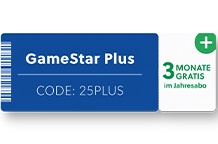
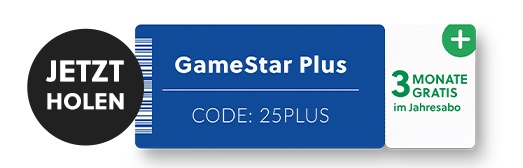
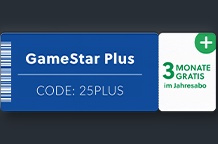
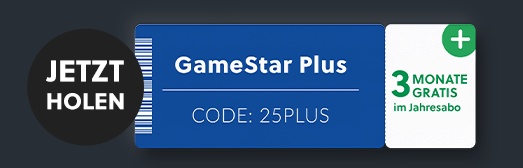







Nur angemeldete Benutzer können kommentieren und bewerten.
Dein Kommentar wurde nicht gespeichert. Dies kann folgende Ursachen haben:
1. Der Kommentar ist länger als 4000 Zeichen.
2. Du hast versucht, einen Kommentar innerhalb der 10-Sekunden-Schreibsperre zu senden.
3. Dein Kommentar wurde als Spam identifiziert. Bitte beachte unsere Richtlinien zum Erstellen von Kommentaren.
4. Du verfügst nicht über die nötigen Schreibrechte bzw. wurdest gebannt.
Bei Fragen oder Problemen nutze bitte das Kontakt-Formular.
Nur angemeldete Benutzer können kommentieren und bewerten.
Nur angemeldete Plus-Mitglieder können Plus-Inhalte kommentieren und bewerten.